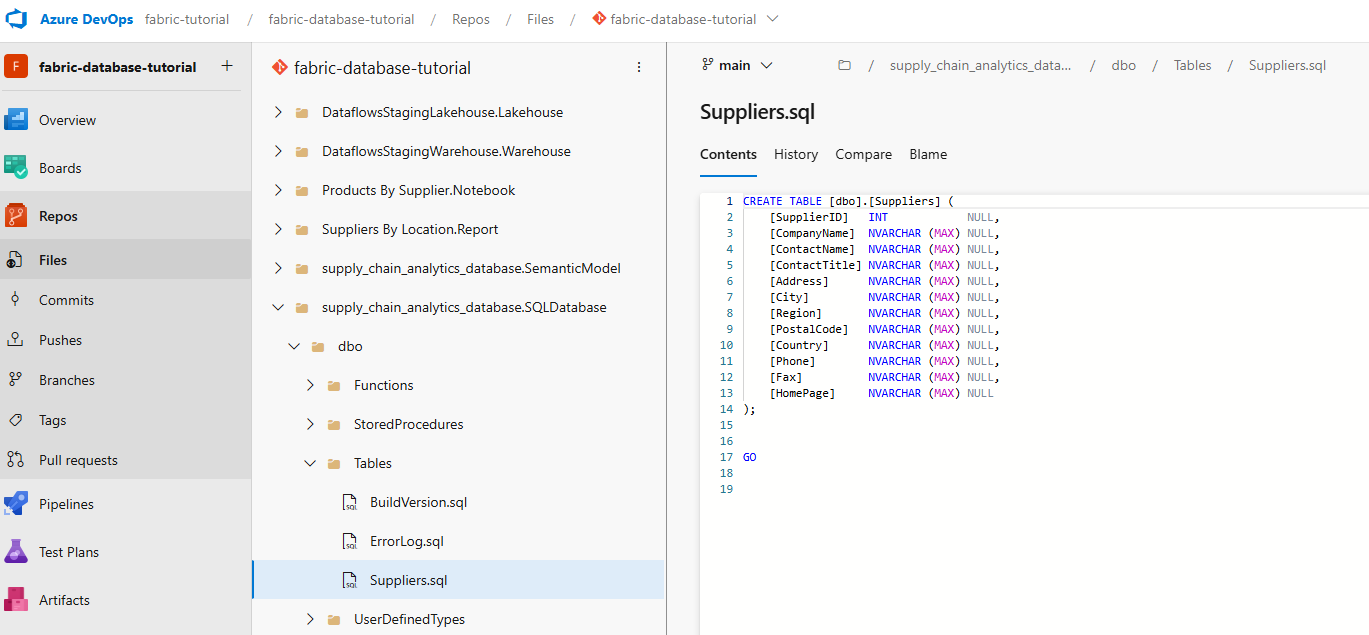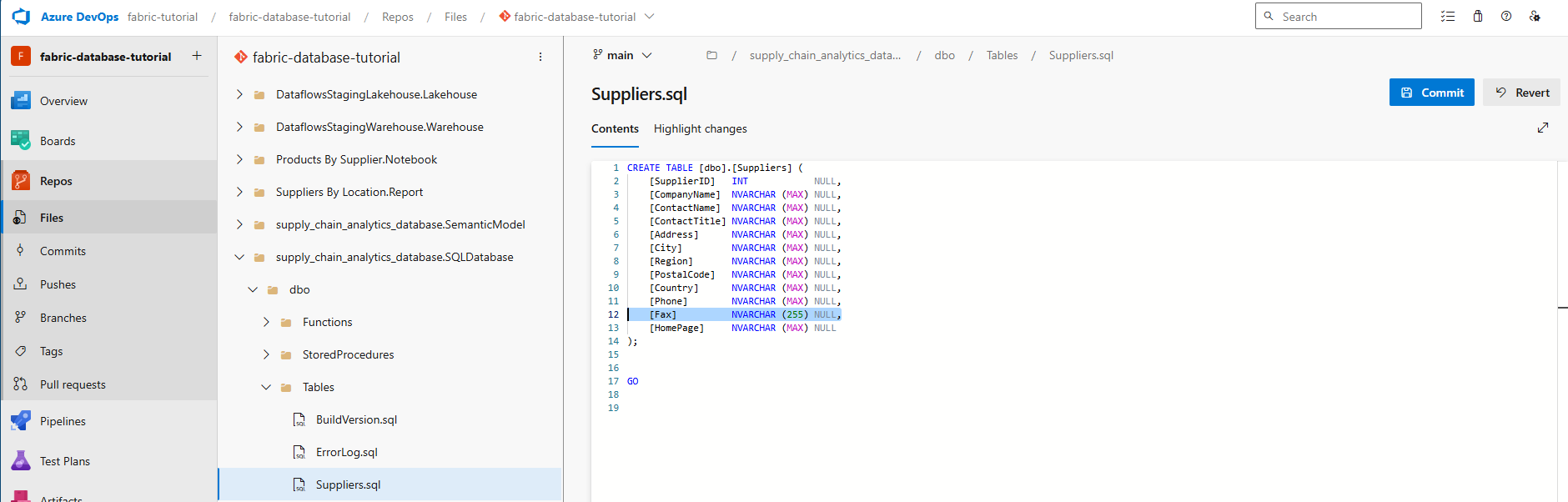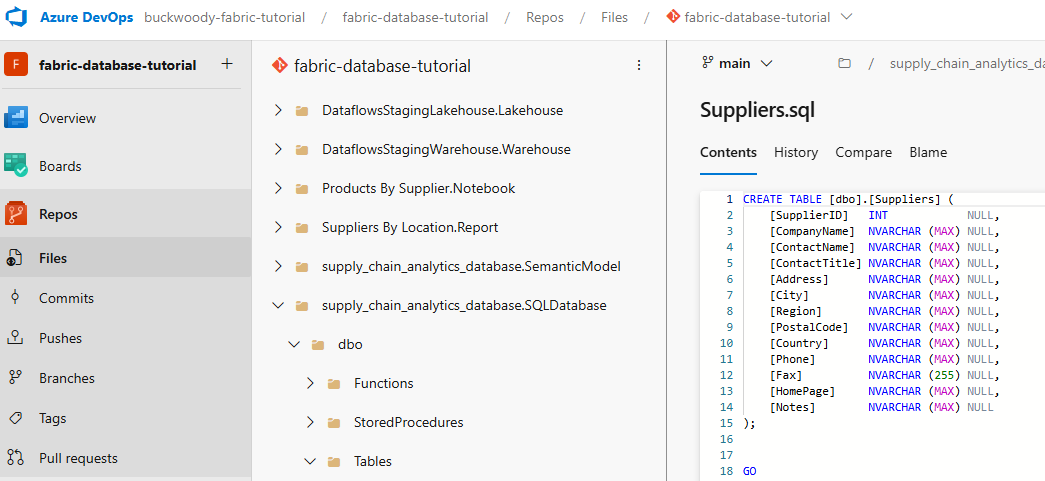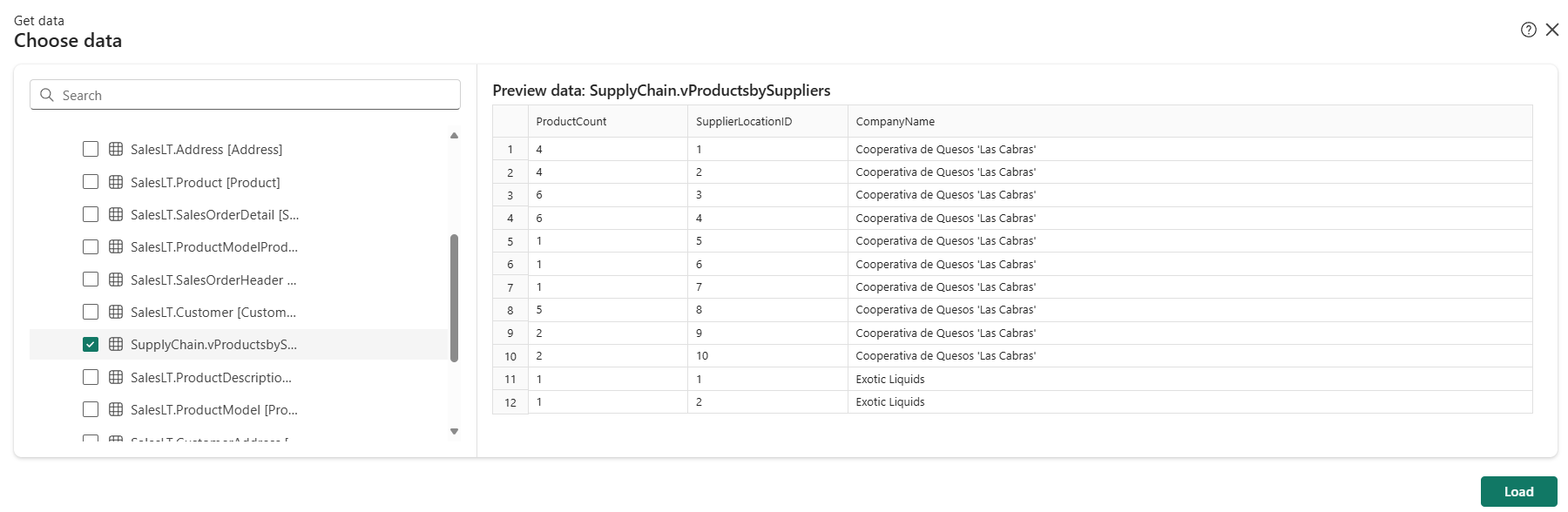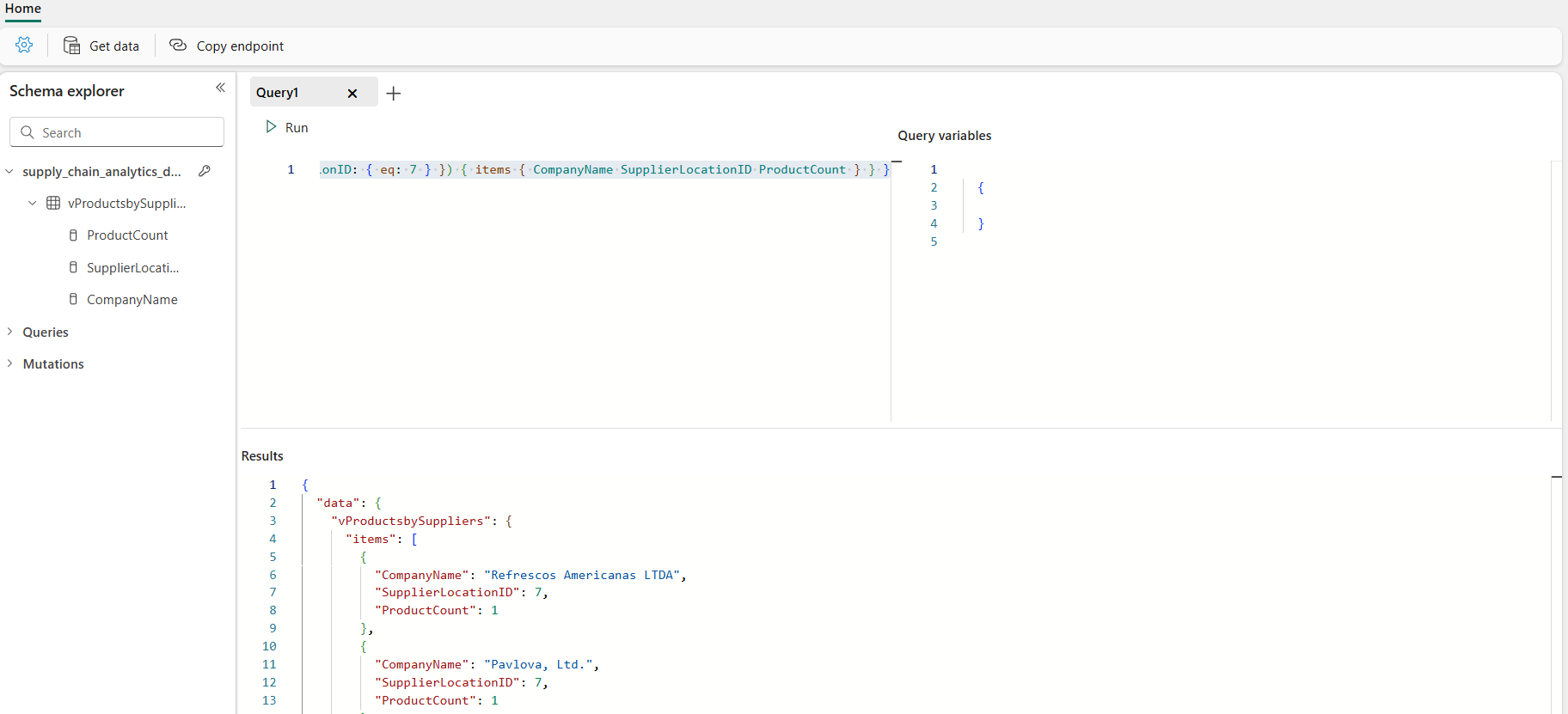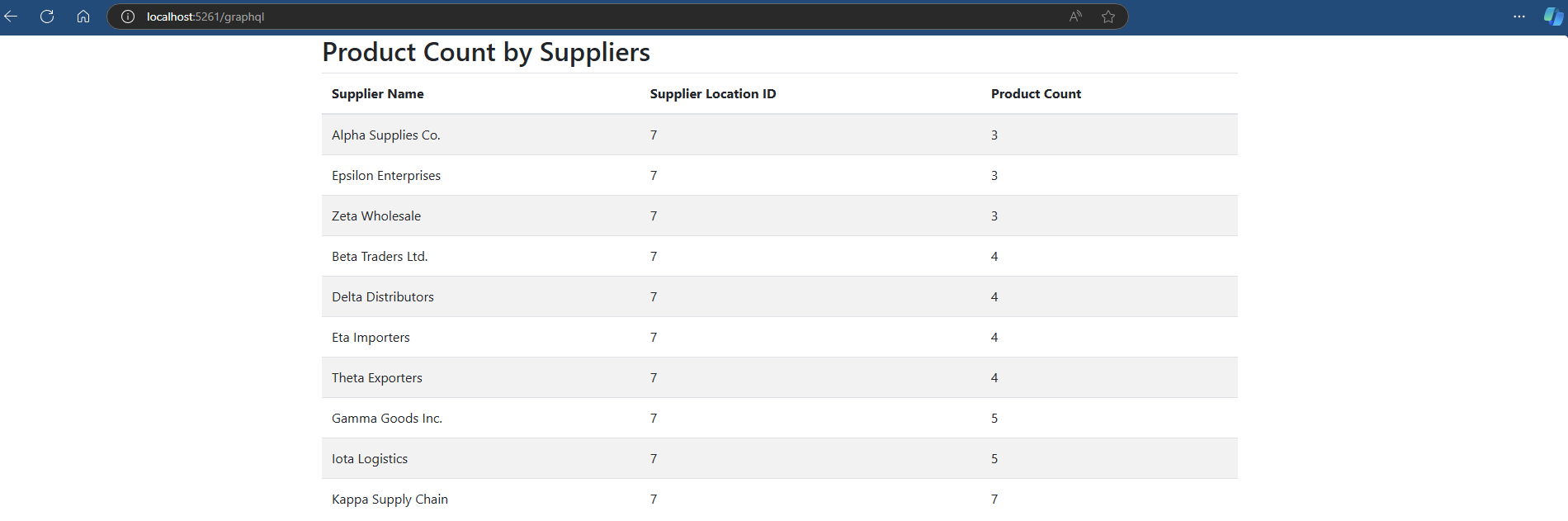Een toepassing maken met DevOps en de GraphQL-API
Van toepassing op:✅SQL-database in Microsoft Fabric
In deze sectie van de zelfstudie gebruikt u de assets die u hebt gemaakt om een webtoepassing te maken waarmee de gebruiker een regio kan selecteren die wordt beïnvloed door een storing en vervolgens de andere leveranciers in die regio kunt zien, om het bedrijf te waarschuwen voor verdere onderbrekingen in de toeleveringsketen. U maakt een GraphQL-eindpunt over uw gegevens en maakt vervolgens een ASP.NET toepassing die u lokaal of in een cloudprovider kunt implementeren.
Softwareontwikkelingsprojecten hebben betrekking op DevOps-taken (Developer Operations), een daarvan is broncodebeheer. U begint deze sectie door de items die u hebt gemaakt onder broncodebeheer te plaatsen.
Dit artikel bevat een reeks nuttige scenario's voor het maken van een toepassing op basis van SQL Database in Fabric.
Vereisten
- Voltooi alle vorige stappen in deze zelfstudie.
- Schakel tenantinstellingen voor Git-integratie in.
- Schakel de tenantbeheerdersinstelling in voor API voor GraphQL.
- Maak een organisatie en project in Microsoft Azure DevOps.
CI/CD in Fabric met Azure DevOps
In dit deel van de zelfstudie leert u hoe u met uw SQL-database in Microsoft Fabric kunt werken met Azure DevOps.
Een SQL-database in Microsoft Fabric heeft integratie van broncodebeheer waarmee SQL-gebruikers de definities van hun databaseobjecten in de loop van de tijd en binnen een team kunnen bijhouden:
Het team kan de database doorvoeren in broncodebeheer, waardoor de livedatabase automatisch wordt geconverteerd naar code in de geconfigureerde opslagplaats voor broncodebeheer (Azure DevOps).
Het team kan databaseobjecten bijwerken van de inhoud van broncodebeheer, waarmee de code in Azure DevOps wordt gevalideerd voordat een differentiële wijziging wordt toegepast op de database.
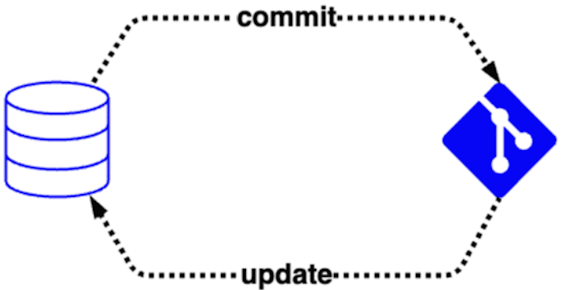
Als u niet bekend bent met broncodebeheer in Microsoft Fabric, is dit een aanbevolen resource:
Aan de slag met broncodebeheer
Zodra u aan deze vereisten hebt voldaan, kunt u uw werkruimte gesynchroniseerd houden met Azure DevOps. Hiermee kunt u wijzigingen doorvoeren die u in de werkruimte aanbrengt in de Azure DevOps-vertakking en uw werkruimte bijwerken wanneer iemand nieuwe doorvoeringen maakt naar de Azure DevOps-vertakking.
U gaat nu een van de objecten in uw database bewerken met behulp van Azure DevOps, waarmee zowel de opslagplaats als de databaseobjecten worden bijgewerkt. U kunt objecten ook rechtstreeks in de opslagplaats bewerken of ze daar pushen, maar in dit geval alle stappen uitvoeren in uw Azure DevOps-omgeving.
Controleer in de werkruimteweergave van uw zelfstudie of uw werkruimte is ingesteld voor broncodebeheer en dat alle objecten zijn gesynchroniseerd.
In de werkruimteweergave ziet u het git-pictogram, de vertakking die u hebt geselecteerd en een bericht over de laatste keer dat de werkruimte is gesynchroniseerd met broncodebeheer. Naast de datum en tijd ziet u een id-koppeling voor de specifieke locatie in uw Azure DevOps-omgeving. Open die koppeling om door te gaan.

Meld u indien nodig aan bij uw Azure DevOps-omgeving.
Selecteer in de Azure DevOps-omgeving het item Bestanden in het deelvenster Explorer. De objecten die zijn gesynchroniseerd met uw SQL-database in Fabric en de opslagplaats worden weergegeven.
Vouw de suppy_chain_analytics_database uit. SQLDatabase, vervolgens dbo, tabellen en vervolgens Suppliers.sql object.
Let op de T-SQL-definitie van de tabel in de objectinhoud. In een productiecoderingsomgeving zou dit object worden gewijzigd met behulp van ontwikkelhulpprogramma's zoals Visual Studio of Visual Studio Code. In elk geval wordt de definitie van dat databaseobject gerepliceerd naar de opslagplaats, die u hebt gespiegeld vanuit de huidige status van de database. We gaan Azure DevOps-broncodebeheer gebruiken om enkele wijzigingen aan te brengen in de databaseobjecten in de volgende zelfstudiestappen.
Zoek de
[Fax]kolomdefinitielijn en selecteer de knop Bewerken . Bewerk de kolomdefinitie in[Fax] NVARCHAR (255) NULL,.Selecteer de knop Doorvoeren .
Vul het berichtvenster Doorvoeren in dat wordt weergegeven en selecteer de knop Doorvoeren . Probeer beschrijvend te zijn voor elke wijziging in broncodebeheer, voor het voordeel van uw en uw team.
De doorvoering schrijft de wijziging naar de opslagplaats.
Ga terug naar de SQL-database in de Fabric-portal en selecteer vervolgens Broncodebeheer.
U hebt één update in behandeling. In productie bekijkt u deze wijzigingen. Selecteer de knop Alles bijwerken . Het kan enige tijd duren voordat de update is bijgewerkt.
Selecteer de SQL-database in fabricnaam. Open een nieuw queryvenster in uw SQL-database.
Kopieer en plak de volgende T-SQL-code om de wijzigingen in de tabel live in de database te zien:
SELECT * FROM INFORMATION_SCHEMA.COLUMNS WHERE TABLE_NAME = 'Suppliers';Voer de volgende T-SQL-code in om een kolom met de naam
Notesaan deSupplierstabel toe te voegen. Markeer alleen die sectie met code en selecteer de knop Uitvoeren :ALTER TABLE Suppliers ADD Notes NVARCHAR(MAX);Ga nu terug naar de zelfstudiewerkruimte in de Fabric-portal.
Selecteer de knop Broncodebeheer en u ziet dat in plaats van een update uw systeem een wijzigingsaanvraag weergeeft. Schakel het selectievakje naast de objectnaam in en selecteer vervolgens de knop Doorvoeren .
Het systeem voert de wijzigingen door die zijn aangebracht in de queryeditor en u kunt terugkeren naar de Azure DevOps-portal en naar het gebied Bestanden en het
dboschema gaan en vervolgens naar de tabellen enSuppliershet object om de nieuwe kolom te zien. (Mogelijk moet u de pagina vernieuwen om de wijziging te zien.)
U hebt nu gezien hoe u kunt communiceren met uw SQL Database-objectschema's vanuit uw broncodebeheer in Azure DevOps. Zie de integratie van broncodebeheer in Microsoft Fabric in Microsoft Fabric en zelfstudie: Levenscyclusbeheer in Fabric voor meer informatie over broncodebeheer in Microsoft Fabric.
De GraphQL-API instellen en configureren
Het maken van verbinding met een databasetoepassing omvat vaak het installeren van een set bibliotheken voor uw toepassing die gebruikmaken van het TDS-protocol (Tabular Data Stream) dat rechtstreeks met de database communiceert.
Microsoft Fabric bevat een GraphQL-interface voor het werken met niet alleen databases, maar ook met meerdere gegevensbronnen. U kunt deze bronnen ook combineren voor een geïntegreerde gegevensweergave. GraphQL is een querytaal voor API's waarmee u exact de gegevens kunt aanvragen die u nodig hebt, waardoor het eenvoudiger is om API's in de loop van de tijd te ontwikkelen en krachtige ontwikkelhulpprogramma's in te schakelen. Het biedt een volledige en begrijpelijke beschrijving van de gegevens in uw API, waardoor clients precies kunnen vragen wat ze nodig hebben en niets meer. Hierdoor kunnen apps die GraphQL gebruiken snel en stabiel zijn, omdat ze bepalen welke gegevens ze krijgen, niet de server. U kunt de GraphQL-interface beschouwen als een weergave van een set gegevens in een gegevensbron. U kunt query's uitvoeren op de gegevens en de gegevens wijzigen met behulp van mutaties. Meer informatie over GraphQL vindt u in deze naslaginformatie.
U kunt GraphQL-API's rechtstreeks vanuit de Sql-query-editor voor Fabric gaan bouwen. Fabric bouwt automatisch het GraphQL-schema op basis van uw gegevens en toepassingen zijn binnen enkele minuten klaar om verbinding te maken.
Een API maken voor GraphQL
De API voor GraphQL maken die u gaat gebruiken voor een toepassing:
Open de zelfstudiedatabaseportal.
Selecteer de knop Nieuw en selecteer API voor GraphQL.
Voer de tekst in supplier_impact_gql voor de naam van het item en selecteer Maken.
U krijgt een deelvenster Gegevens kiezen te zien. Schuif totdat u de weergave hebt gevonden
SupplyChain.vProductsBySuppliersdie u eerder in deze zelfstudie hebt gemaakt. Selecteer het.Selecteer de knop Laden .
Vervang in het deelvenster Query1 de tekst die u daar ziet door de volgende GraphQL-querytekenreeks:
query { vProductsbySuppliers(filter: { SupplierLocationID: { eq: 7 } }) { items { CompanyName SupplierLocationID ProductCount } } }Selecteer de knop Uitvoeren in het venster Query1 . De resultaten van de GraphQL-query worden geretourneerd naar het venster Resultaten in JSON-indeling.
Selecteer de knop Eindpunt kopiëren op het lint.
Selecteer de knop Kopiëren wanneer het deelvenster Koppeling kopiëren wordt weergegeven. Sla deze tekenreeks op in een kladblok of een andere locatie die moet worden gebruikt in de voorbeeldtoepassing voor deze zelfstudie. Het ziet er bijvoorbeeld ongeveer als volgt uit:
https://api.fabric.microsoft.com/v1/workspaces/<work space id>/graphqlapis/<graph api id>/graphql
Uw API voor GraphQL is nu klaar om verbindingen en aanvragen te accepteren. U kunt de API-editor gebruiken om GraphQL-query's en schemaverkenner te testen en te prototypen om de gegevenstypen en velden te controleren die in de API worden weergegeven. Zie GraphQL-API maken vanuit uw SQL-database in de Fabric-portal voor meer informatie.
Een webtoepassing maken om een query uit te voeren op gegevens
Tot nu toe hebt u in deze zelfstudie een database gemaakt waarin de verkoop en producten voor Contoso worden opgeslagen en leveranciers zijn toegevoegd en entiteiten worden toegevoegd met behulp van Transact-SQL (T-SQL). U wilt nu ontwikkelaars toestaan om de gegevens te gebruiken zonder T-SQL te hoeven leren en ze ook in staat te stellen om query's uit te voeren op meerdere Microsoft Fabric-onderdelen in één interface. Voer deze toepassing lokaal uit in een zelf-hostende .NET REST-interface die toegang heeft tot het GraphQL-eindpunt dat u in deze zelfstudie hebt gemaakt. U kunt deze toepassing ook rechtstreeks implementeren in Microsoft Azure als webtoepassing of naar een andere webserver van uw keuze.
Een webtoepassing maken met behulp van de SQL-database in Fabric-API voor GraphQL
U bent gevraagd om een toepassing te maken waarin alle betrokken leveranciers worden weergegeven als een locatie een toeleveringsketenonderbreking heeft, vanwege natuurrampen of andere onderbrekingen. Deze code laat zien hoe u een ASP.NET-toepassing maakt die gebruikmaakt van een GraphQL-query voor toegang tot een query in het SQL In Fabric GraphQL-eindpunt dat u in de laatste sectie van de zelfstudie hebt gemaakt.
- Installeer de juiste .NET SDK voor uw besturingssysteem.
- Open de resource op deze locatie en volg alle stappen die u daar ziet.
Voorbeeldschermopnamen van de toepassing uit deze zelfstudie volgen: